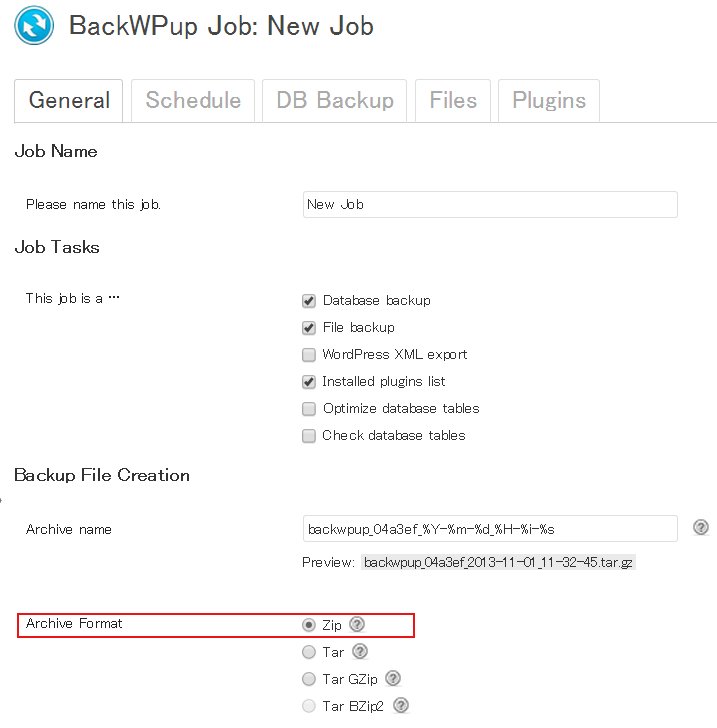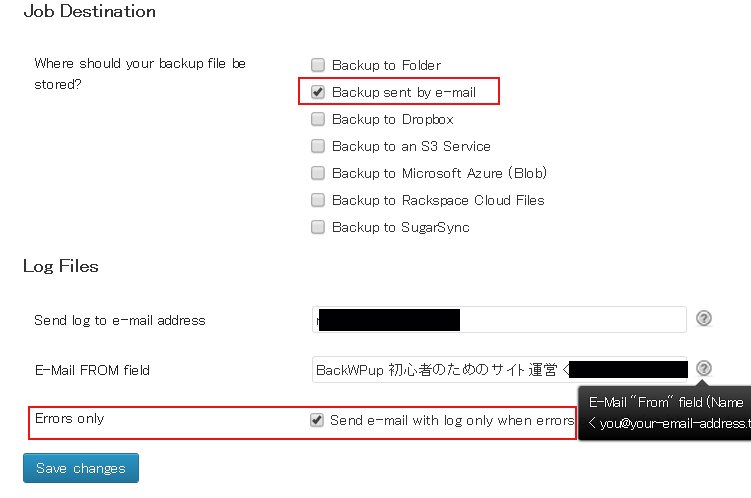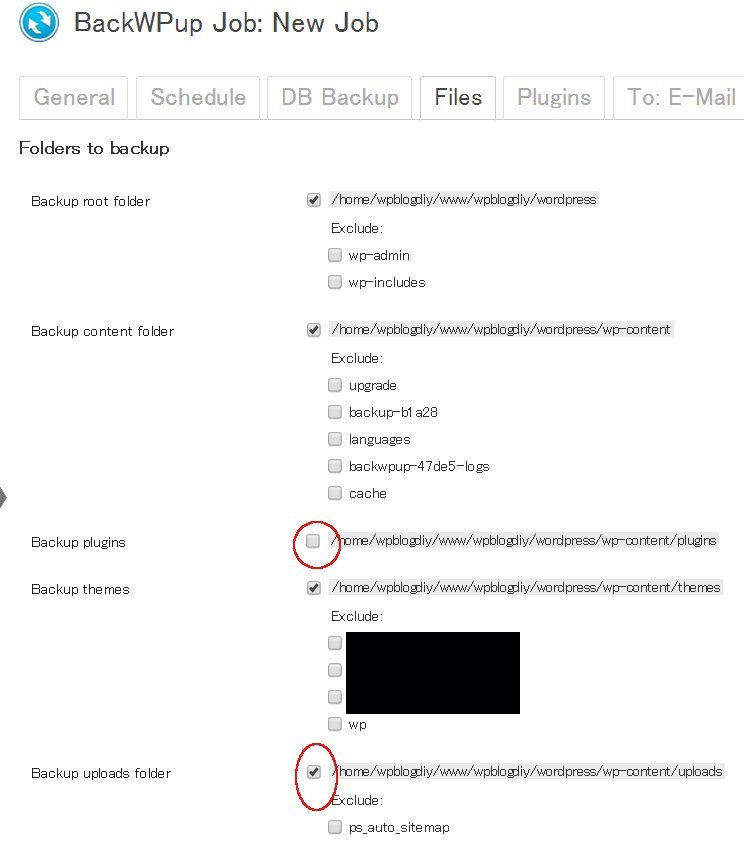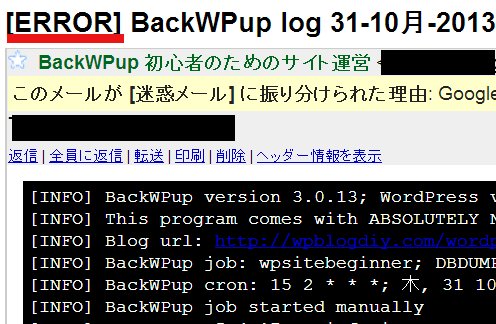
先日、メールをチェックしていたら当サイトのバックアップについて、
こんなメールが来ていたんです。
エラーって。。。
接続が上手く行ってなかった
どうも、sugarsyncに接続できていないですよ。。。ってな感じのエラーのようです。
あなたは解決しなくてはいけない・・・と言われても。
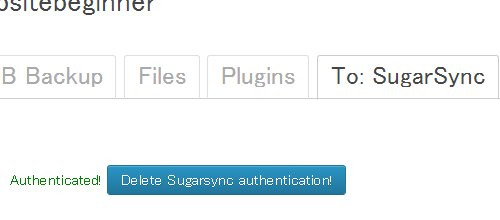
とりあえず、設定画面からauthenticate。(ログイン、認証し直し)とかやってみたけど、
ここは問題なさそう。。。
バックアップ再考するいい機会
バックアップ先を変える。。。とか、考えてみましたが、とりあえず今のwordpressを何らかの形でバックアップすることを考えました。
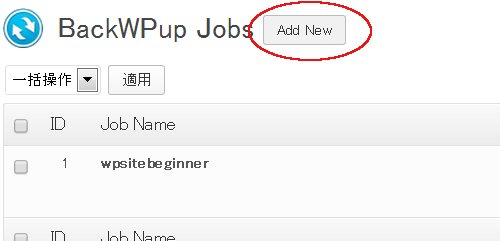
add newボタンから新しいジョブを発生させます。
Archive Formatはこだわりがなければ、Zipで。
今回はe-mailを利用してみることにします。
e-mailアドレスを登録し、一番下の項目は、よく解説本ではチェックを外すように
書いていますが、エラーが発生した時だけメールをくれればいいので、
管理人は今回は入れます。
どのくらいの頻度でバックアップが必要か?
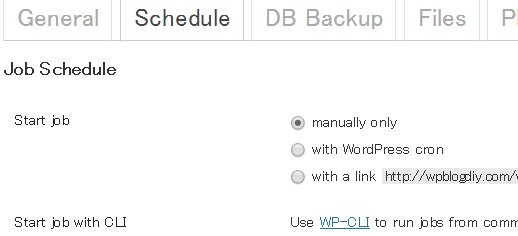
スケジュールは、今回は一番上のマニュアルで。
メールでの定期更新のほうがいいとなれば、二番目のラジオボタンにチェックし、
時間を指定します。
ところで、あなたはどのくらいの頻度でバックアップが必要ですか?
メールに毎日届くとなると、そんなに頻繁な更新はいらないかな・・・と考え直しました。
頻繁に更新するブログであれば、あえてマニュアルにして、
更新のたびにバックアップを取る。
しばらくしないかな・・・と考えれば、週一とか頻度を空けるのも一つの手かもしれません。
DB Backupの項目はデフォルトのまま使っています。
filesの設定は、2か所考えるところがあります。
一つはプラグインのバックアップ。デフォルトでは空欄になっています。
プラグインを、いっぱい入れている方はファイルが負担になるかもしれませんが、
普通は、この項目にチェックを入れて、プラグインも一緒にバックアップするといいと思います。
どちらにせよ、BackWPupそのものは、リストア(復元)の時に絶対に必要なので、
もし、チェックを入れない場合(プラグインをバックアップしない場合)。
お使いのBackWPupのverの確認は必ずしておきましょう。
もう一つは、uploadフォルダーというチェック。
ここには、wordpressにアップした画像が入っています。
デフォルトではチェックになっていますし、できたらその形で運用したいのですが、
このファイルが大きくなりすぎると、(画像をたくさん掲載して運用するなど)
zipファイルに梱包する時間が長くなり、プログラムが止まって、
結局バックアップができない場合があります。
管理人は、ブログによってはこのチェックを外しています。
つまり、uploadファイルだけは、ftpソフトを使ってダウンロードしてバックアップしています。
この対策は2つ、目からうろこのものがありますが、
別の記事で紹介したいと思います。
あとの項目はデフォルトで使っています。
走らせる
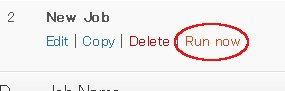
jobs→run nowでバックアップを取ってみます。
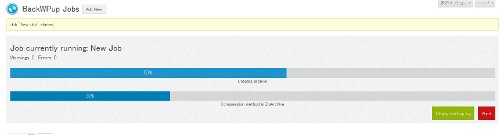
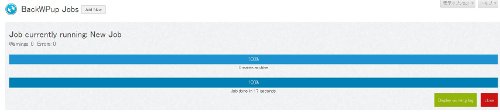
2つのバーがいっぱいになったら終了。

こうやってメールに届いていますので、zipファイルをダウンロードして使います。
できたら、リストア(復元)のテストまでやってみて、問題ないなら、このjobも、
for-emailなどと名前を付けて、そのままにしておくといいと思います。
設定はマニュアルになっていますので、あなたがrun nowを押さない限り、バックアップを取らないので邪魔にならないと思います。
ほどなくして、sugarsyncが復元した
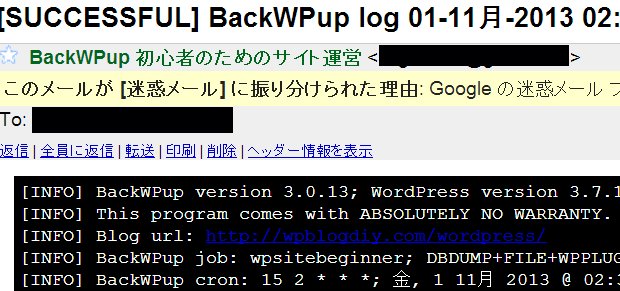
次の日には、何も設定は変えてないのですが、バックアップできたみたいです。
sugarsync。。。良かった。良かった。
でも、何日もこれが続いたときのため、念のために別のバックアップ方法もテストしておきたいものです。